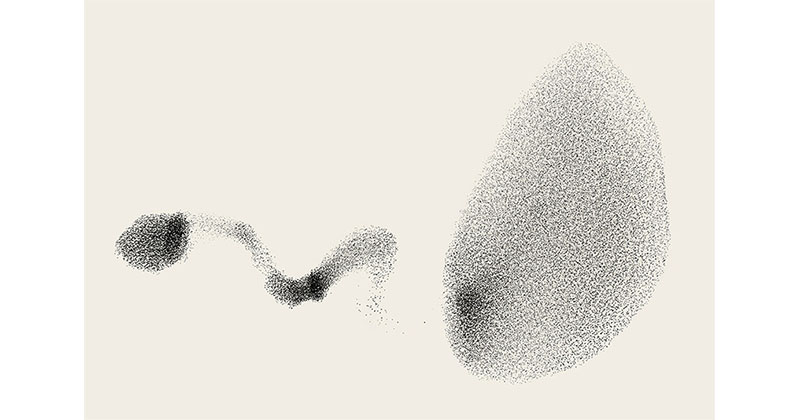簡單步驟把櫻花照片 PS 成日本動畫風格

日本繪師鳩豆茶(@ujr50138)把自己拍的照片加工,變成像日式動畫一樣的畫面,上載後引起了網民的熱議。雖然繪師並沒有製作詳細教學,只有簡單分享一些 PS 貼士,我們就此參考其基本要點,撰寫一個簡單教學,以製造出相近效果。
特別一提,原作者的作品包含繪圖步驟,可以見到建築物很多細節都重新勾畫,完成度非常高:
自分が撮った写真を加工してアニメ背景っぽくするの超楽しいし楽だからみんなやろうよ pic.twitter.com/GM0a5WWMv6
— 鳩豆茶 (@ujr50138) 2016年4月3日
以下是我們今次示範的照片前後對比,原作者的效果當然更優秀,但作為簡單入門步驟亦可作參考︰

1.先打開原檔(圖為JPG)

2. 濾鏡 > Camera Raw 濾鏡

會看到以下畫面:

3. 把陰影的數值推高,突出暗部細節,同時可自行調整曝光、飽和等等。

這次為了讓天空更藍,所以把藍色的飽和值調高了。

4. 接下來用膠布/印章工具去掉路人 (image source : theappguruz)

今次示範做得有點粗糙,原繪師是把背景補畫了一次,但是繪圖範圍就不在此示範了。(覺得麻煩或修不走也可以跳過這步驟)

5. 建立新圖層,圖層的屬性設定為「濾色」

6. 選擇「漸層」,款式是第二格「漸變成透明」

在日本動畫中,不少場景都會有種明亮感(特別是描寫校園、畢業一類的主題),最常見的模式是天空和景色間,邊沿泛藍光、太陽/草地的方向是橙光,又或者粉紅、橙紅等,因此我們要在畫面加上這幾種顏色。

7. 在天空拉出藍色漸變透明:

在櫻花那邊則加上粉紅色,地面則拉橙色

如果把混合性質 (blending mode) 轉回正常狀態的話是這樣:

8. 之後再加一個新的圖層作局部加工,屬性為「加亮顏色」

這次用筆刷在細部上色,原理同上,只是用作補充/修正,加好顏色後,為了讓照片更夢幻一點,選擇加亮筆刷把各個地方都刷一刷。

加工完後如下 (例如其他櫻花都用粉紅色之類刷了幾下):

9. 如果有需要的話,可以畫上一些散落櫻花,花瓣當然不是這種形狀,但遠看是可以的。(又或使用印章工具之類)

10. 如果想畫面再夢幻一點,就多堆疊幾個屬性圖層、使用加亮筆刷加工,依個人喜好即可。

最後的成品如下:

對比原圖:

就算自己沒那種強大的繪圖技能,也可以使用照片加工滿足一下(?)大自然、有天空(藍天、黃昏)的照片會比較好 PS,如果手上有這類的照片或想挑戰其他類型,也可以試試看,歡迎大家分享你的成品啊。
(但如果覺得示範中的櫻花太粉紅,可自行調節色彩)
[ 以上教學圖片,未經授權請勿轉載 ]